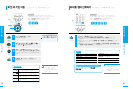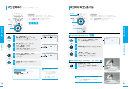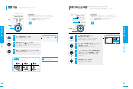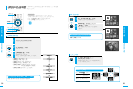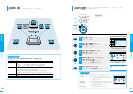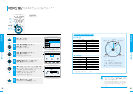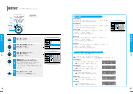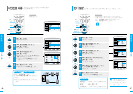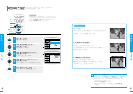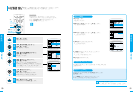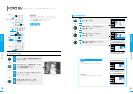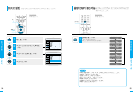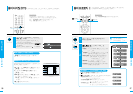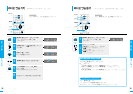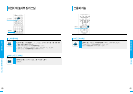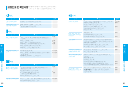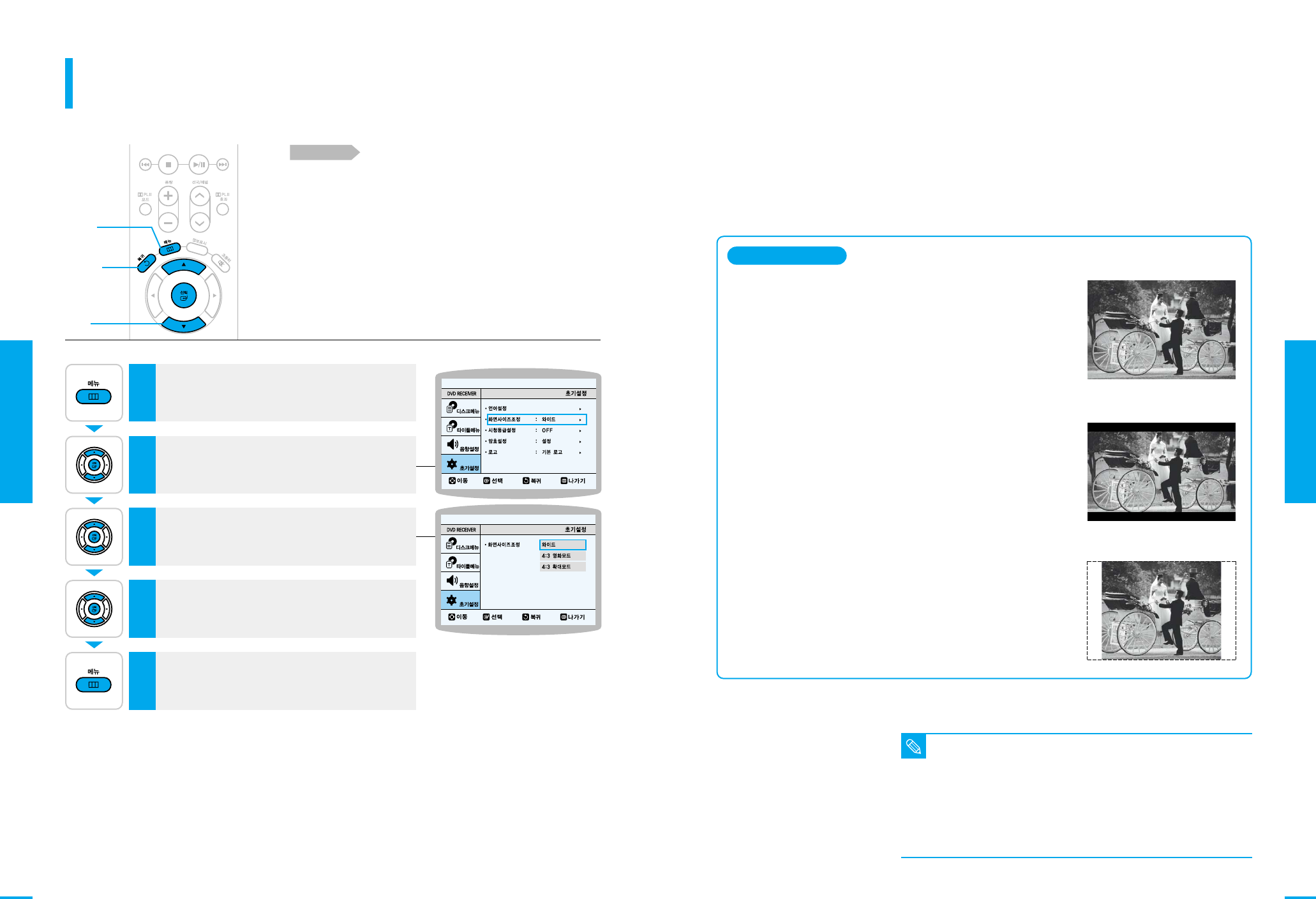
메뉴
1, 5
49
4장 설 정
화면사이즈 설정
참고
■
DVD 타이틀에 따라서와이드를 선택해도와이드 스크린으로재생되지 않을수 있습니다.
■
DVD 타이틀에 따라서4:3 영화모드 또는4:3 확대 모드로설정해도 자동적으로
4:3 영화모드 또는4:3 확대모드 중어느 한 화면비율로 재생될수 있습니다.
■
DVD 타이틀은 다양한비율의 화면형식으로제작되므로 TV의종류 및TV 화면비율
설정에 따라좌우 길이가달라 질수 있습니다.
■
구입시에는 4:3 영화 모드로설정되어 있습니다.
■
와이드 모드로영화가 재생될때 위아래 검은여백을 없애려면EZ VIEW 버튼을
사용하세요.
48
4장 설 정
화면사이즈 설정
화면사이즈 설정
▲▼ 선택
2, 3, 4
시작하기 전에!
■
TV/DVD리시버 버튼을눌러TV모드로 선택한후 TV/외부입력버튼으로
본 제품과연결된외부입력(비디오, S-영상 또는DVD/컴포넌트)을 선택하세요.
■
리모컨의 TV/DVD리시버 버튼으로DVD 리시버 모드를선택하세요.
■
리모컨의 DVD 버튼으로 DVD 기능을선택하세요.
TV의 종류(와이드 스크린 TV 또는 4:3 표준형 일반 TV)에 따라
TV의 화면 비율을 선택할 수 있습니다.
화면사이즈 조정 메뉴
와이드(16 : 9)
와이드 스크린 TV 또는 와이드 모드를 지원하는 TV에 연결한 경우 선택하세요.
상하 여백 없이 16:9 화면 전체를 다 볼 수 있습니다.
4 : 3 영화 모드(4 : 3 Letter Box)
4:3 표준형 일반 TV에 연결한 경우 선택하세요.
16:9 화면 전체를 다 볼 수 있으나 TV 화면 위 아래에 검은 여백이 생겨
전체적으로 화면이 작게 보입니다.
4 : 3 확대 모드(4 : 3 Pan & Scan)
4:3 표준형 일반 TV에 연결한 경우 선택하세요.
자동적으로 화면의 좌우를 자르고 TV 화면 전체에 영상이 나타납니다.
16:9 화면의 중앙 부분만을 볼 수 있습니다.
메뉴 버튼을 누르세요.
■
설정 메뉴가 나타납니다.
1
▲▼ 버튼으로 초기설정으로 이동하고
선택 버튼을 누르세요.
■
초기설정 메뉴가 나타납니다.
2
▲▼ 버튼으로 화면사이즈조정으로 이동하고
선택 버튼을 누르세요.
■
화면사이즈조정 화면이 나타납니다.
3
▲▼ 버튼으로 원하는 화면사이즈를 선택하고
선택 버튼을 누르세요.
■
원하는 화면비율이 선택되고 이전 화면으로 돌아갑니다.
4
메뉴 버튼으로 메뉴에서 나오세요.
■
이전 단계로 돌아가려면 복귀 버튼을 누르세요.
5
복귀